Você pode ter instalado inadvertidamente o mecanismo de recomendação de conteúdo do Genieo porque fingiu ser uma atualização necessária para a extensão ou flash player já instalado sem exigir seu envolvimento.
Genieo modifica a forma como os navegadores se comportam para possibilitar a exibição de pesquisas personalizadas e anúncios direcionados na página principal. Essa funcionalidade é controlada por uma extensão do navegador. É por isso que os especialistas sugerem que as pessoas remover Genieo do Mac se você tiver este aplicativo instalado em seu sistema. Este breve artigo mostrará diferentes métodos de desinstalação para que você possa desinstalar aplicativos com sucesso.
Conteúdo: Parte 1. O que é Genieo?Parte 2. Como remover manualmente o Genieo do Mac?Parte 3. Remova a extensão Genieo do Safari/Chrome/Firefox?Parte 4. Remova rapidamente o Genieo do Mac e sua extensão de navegador
Parte 1. O que é Genieo?
O que realmente é Genieo? É prática comum referir-se ao Genieo como um aplicativo potencialmente indesejável, software invasivo de privacidade, malware, adware ou grayware. Genieo é um software que deve ser evitado, pois incorpora ferramentas de rastreamento e publicidade do usuário.
Além disso, ele acompanha o que você está fazendo e direciona suas atividades e pesquisas para sites comerciais e ofertas relacionadas. Somoto, uma empresa que "combina aplicativos legítimos com ofertas de aplicativos extras de terceiros que podem ser indesejáveis para o indivíduo", pagou US$ 34 milhões em 2014 para adquirir Genieo Inovação.
Por que você deseja remover o Genieo do Mac em primeiro lugar? A ferramenta anti-malware XProtect que está incorporada em todos os sistemas Mac que executam o Mac OS X Snow Leopard, bem como em versões mais recentes, identifica o Genieo como um software malicioso. Este serviço é fornecido pela Apple Inc.
O programa se instalará automaticamente nos computadores, tornando quase difícil desinstalá-lo posteriormente. Genieo assume o controle do navegador da pessoa e monitora sua atividade nele para coletar informações para seu próprio benefício.
Se você já tem o Genieo instalado no computador, leia este breve artigo para saber como removê-lo do Mac de forma segura e completa.
Parte 2. Como remover manualmente o Genieo do Mac?
O Genieo enganou um grande número de usuários, fazendo com que o Adobe Flash Player obtivesse uma atualização indesejada e causando esforços para baixar o Genieo.app sem o consentimento dos usuários. O navegador da web Safari teve bibliotecas dinâmicas Genieo adicionadas a ele, o que permite redirecionar consultas destinadas ao Bing e ao Google.
Se você deseja remover manualmente o Genieo do Mac e excluir quaisquer extensões ou arquivos nocivos com o Genieo, os métodos desta postagem orientarão você no processo.
- Selecione os Genieo símbolo localizado no canto superior direito da barra de tarefas da Apple e selecione o botão desistir
- Abra em destaque selecionando o ícone no dock.
- No campo de pesquisa localizado no canto superior direito da tela do Finder, digite launchd.conf e pressione a tecla Enter.
- Clicando no Adicionar (+) botão, você poderá ajustar os parâmetros de pesquisa e procurar itens do Genieo entre os arquivos do sistema.
- Selecione os Tipo botão que aparece na barra de ferramentas que aparece em Pesquisar: Este Mac. Em seguida, na janela suspensa que aparece, escolha Outros.
- Role para baixo e clique na caixa ao lado de Arquivos do sistema na caixa de diálogo Selecione um atributo de pesquisa e também clique no botão OK botão quando você terminar.
- Sempre que o critério de pesquisa estiver configurado para arquivos do sistema, escolha também estão incluídos na caixa suspensa para pesquisar apenas esses arquivos. As descobertas da pesquisa são alteradas e os arquivos do sistema que contêm o termo que está sendo procurado são mostrados.
- Escolha conf da lista de itens retornados pela pesquisa e coloque-a na lixeira.
- Selecionar Go na barra de menu superior do seu dispositivo Apple e escolha Ir para a Pasta No menu suspenso.
/Applications/InstallMac
/Applications/Uninstall IM Completer.app
/Applications/Genieo
/Applications/Uninstall Genieo
~/Library/Application Support/Genieo/
~/Library/Application Support/com.genieoinnovation.Installer/
~/Library/LaunchAgents/com.genieo.completer.update.plist
~/Library/LaunchAgents/com.genieo.completer.download.plist
/Library/LaunchAgents/com.genieo.engine.plist
/Library/LaunchDaemons/com.genieoinnovation.macextension.client.plist
/Library/LaunchAgents/com.genieoinnovation.macextension.plist
/Library/LaunchAgents/com.genieo.completer.update.plist
/Library/PrivilegedHelperTools/com.genieoinnovation.macextension.client
/usr/lib/libgenkitsa.dylib
/usr/lib/libimckit.dylib
/usr/lib/libgenkit.dylib
/usr/lib/libimckitsa.dylib
Enquanto ".app", ".plist" e ".dylib" são todos os vários tipos de arquivos de sistema do Genieo. Depois de mover todos os arquivos da lista para a lixeira, limpe a lixeira.
- Reinicie seu computador agora, então você pode remover o Genieo do Mac completamente.
Parte 3. Remova a extensão Genieo do Safari/Chrome/Firefox?
#1 Remova a extensão Genieo do Safari
- Escolha "Preferencias" do menu de "Safári" clicando na barra de navegação.
- Veja a página inicial. Suas opções do Safari serão mostradas na nova janela, com o "Geral"opção selecionada. Certifique-se de que o site que você deseja utilizar como site inicial seja inserido na caixa Página inicial, pois certos sequestradores de navegador podem modificar a página inicial padrão.
- Depois disso, escolha a opção "Extensões"opção.
- Encontre a extensão prejudicial e remova-a. Uma coleção de todas as outras extensões baixadas no Safari apareceria no "Extensões" página. Depois de localizar a extensão prejudicial dentro da lista, selecione "Desinstalar"para se livrar dele.

#2 Remova a extensão Genieo do Google Chrome
- Selecione as três linhas que compõem o ícone do menu principal do Chrome. Escolha o "Configurações" na lista suspensa exibida.
- Em seguida, vá para o final da página e selecione o botão "Avançado"opção.
- Role até "Redefina e limpe" porção é aparente. Depois disso, selecione a opção que diz, "Redefinir as configurações para os padrões originais."
- Os itens que serão alterados para suas configurações padrão se você prosseguir com o procedimento de redefinição agora serão listados em uma caixa de verificação que aparece. Selecione os "Repor definições" para finalizar o procedimento de restauração.
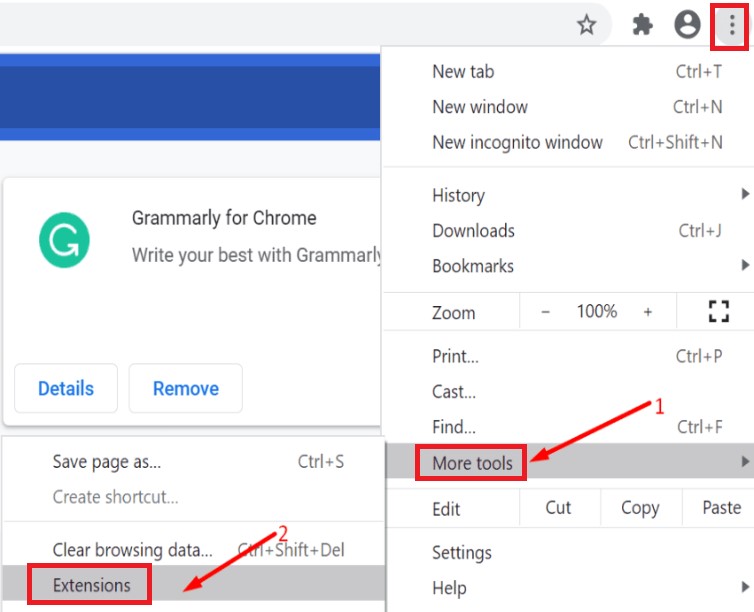
#3 Remova a extensão Genieo do Mozilla Firefox
- O "Suporte" pode ser encontrada clicando no ícone do menu principal do Firefox.
- Selecione "Informação sobre solução."
- No menu "Informações para solução de problemas", selecione o botão "Reiniciar Firefox" localizado no canto superior.
- Na caixa de confirmação recém-aberta, escolha "Atualizar Firefox" para prosseguir.
- O Firefox será desligado e retomado usando suas configurações de fábrica. Quando terminar, aparecerá um pop-up listando os dados importados. Selecione os "Acabamento.
Parte 4. Remova rapidamente o Genieo do Mac e sua extensão de navegador
Devido à sua infecção persistente dentro do macOS, o Genieo é difícil de remover totalmente e com segurança do Mac. Para remover Genieo Mac e outros aplicativos potencialmente indesejados, software invasor de privacidade, malware, adware prejudicial ou grayware, você deve escolher iMyMac PowerMyMac como a melhor ferramenta de desinstalação de aplicativos.
Saiba como remover completamente o Genieo do Mac usando o iMyMac PowerMyMac seguindo as instruções listadas abaixo.
- Abra o PowerMyMac, vá para a página inicial e escolha Desinstalador de aplicativos no menu para iniciar o procedimento de remoção.
- Selecionar SCAN para fazer uma pesquisa de todos os programas que estão atualmente instalados em seu computador.
- Verifique o aplicativo que você escolheu, que deve ser Genieo ou talvez outro. Você pode descobrir o programa facilmente colocando seu nome na caixa de pesquisa.
- Para excluir todos os arquivos, incluindo aqueles relacionados ao Genieo, clique em "LIMPO."
- Uma mensagem com as palavras "Limpo Concluído" aparecerá na tela depois de concluído.

Para remover a extensão Genieo, siga as etapas abaixo:
- Selecionar Extensão.
- Para pesquisar e exibir todos os plug-ins do Mac, clique no botão SCAN Como você pode ver, existem três categorias de extensões: Safari Extensions, Spotlight Plugins e Internet Plugins.
- Basta alternar o botão abaixo do plug-in de ativado para desativado para ativá-los ou desativá-los.

Além do mais, devido às excelentes funções desta ferramenta de limpeza, você pode até remover facilmente o Safari, Google Chrome ou Mozilla Firefox sem dificuldades.
Conclusão:
Depois de ler esta breve introdução, você deve saber como remover o Genieo do Mac facilmente. Então, se você tiver outros aplicativos indesejados, poderá usar este poderosa ferramenta de remoção para desinstalá-los no seu Mac. Clique no botão abaixo para tentar!



